
如果您正在寻找一种使用 Python 从 PDF 中提取图像的直接方法,本文提供了一个有价值的解决方案。通过几个简单的步骤,您可以学习如何有效地处理 PDF 文件并提取其图像。那么让我们看看如何在 Python 中从 PDF 文件中提取图像。
在 PDF 中提取图像的 Python 库
要从 PDF 中提取图像,我们将使用 Aspose.PDF for Python。它是一个强大的 PDF 库,可让您毫不费力地创建和处理 PDF 文件。此外,它还允许您在几行代码中解析 PDF 和提取图像。使用以下 pip 命令在您的应用程序中安装库。
> pip install aspose-pdf
如何在 Python 中从 PDF 中提取图像
以下是我们从 PDF 文件中提取图像的步骤。
- 加载 PDF 文件。
- 循环浏览 PDF 中的页面。
- 一张一张地提取图像。
- 保存提取的图像。
现在让我们将这些步骤转换为 Python 代码并从 PDF 中提取图像。
Python 中的 PDF 图像提取
以下是使用 Python 从 PDF 中提取图像的步骤。
- 首先,使用 Document 类加载 PDF。
- 使用 document.pages 集合循环浏览 PDF 的页面。
- 对于每个页面,访问 resources.images 集合中的每个 XImage。
- 使用 XImage.save() 方法将每个图像保存到所需位置。
以下代码示例展示了如何使用 Python 从 PDF 中提取图像。
import aspose.pdf as ap
import aspose.pydrawing as drawing
# 加载 PDF
document = ap.Document("document.pdf")
image_counter = 1
image_name = "image_{counter}.jpg"
# 循环遍历所有页面
for page in document.pages:
# 循环浏览页面上的图像
for image in page.resources.images:
# 创建一个内存流对象来保存图像
with open(image_name.format(counter=image_counter), "wb") as stream:
# 保存图像
image.save(stream, drawing.imaging.ImageFormat.jpeg)
image_counter = image_counter + 1
在线 PDF 图像提取器
我们还提供了一个在线 PDF 解析器,它基于 Aspose.PDF for Python。您可以使用这个免费工具来解析 PDF 文件和提取图像。
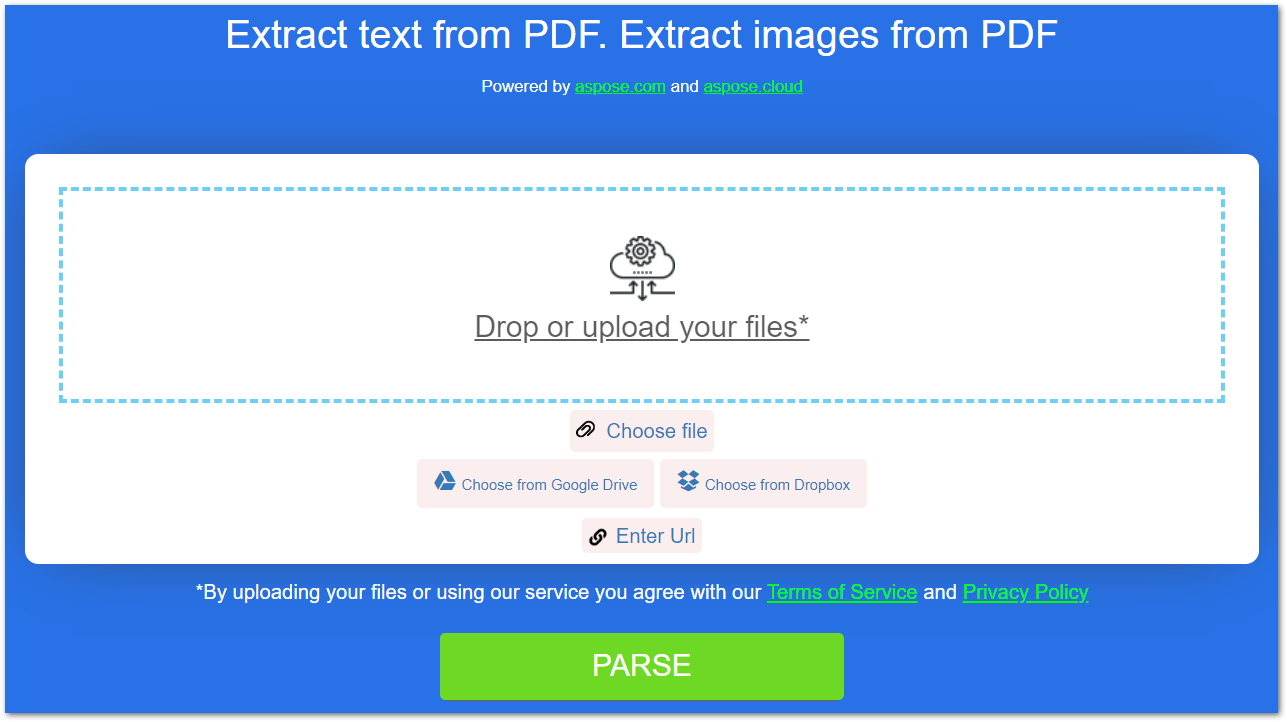
Python PDF 库
您可以获得 免费临时许可证 并不受任何限制地从 PDF 文件中提取图像。
此外,您可以使用 文档 探索有关 Python PDF 库的更多信息。此外,您可以在我们的 论坛 上发布您的疑问。
结论
在本文中,您学习了如何使用 Python 从 PDF 中提取图像。分步指南和代码示例演示了如何解析 PDF 并从每个页面中提取图像。此外,我们还为您提供了一个免费的 PDF 文本和图像提取在线应用程序。您可以从任何具有互联网连接的设备使用此应用程序。